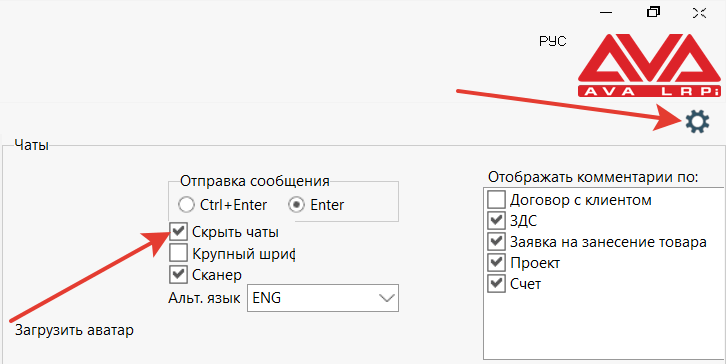В программе реализована возможность переписки сотрудников в чатах.
Нажмите на «шестеренку» в правом верхнем углу экрана и загрузите аватар, нажав на кнопку «Загрузить аватар». Определитесь с комбинацией клавиш по отправке сообщений (Enter либо Ctrl+Enter).
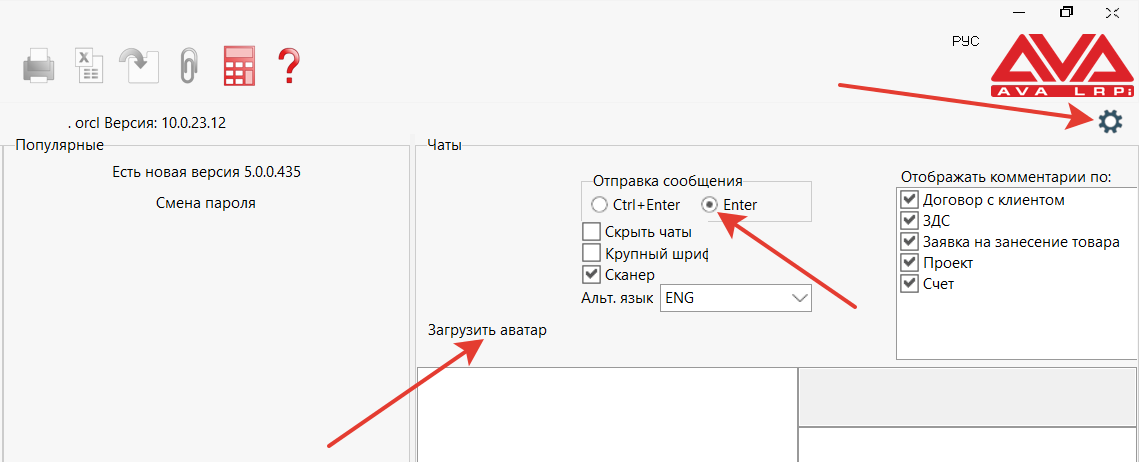
Для того чтобы создать новый чат нажмите новая запись в главной форме.
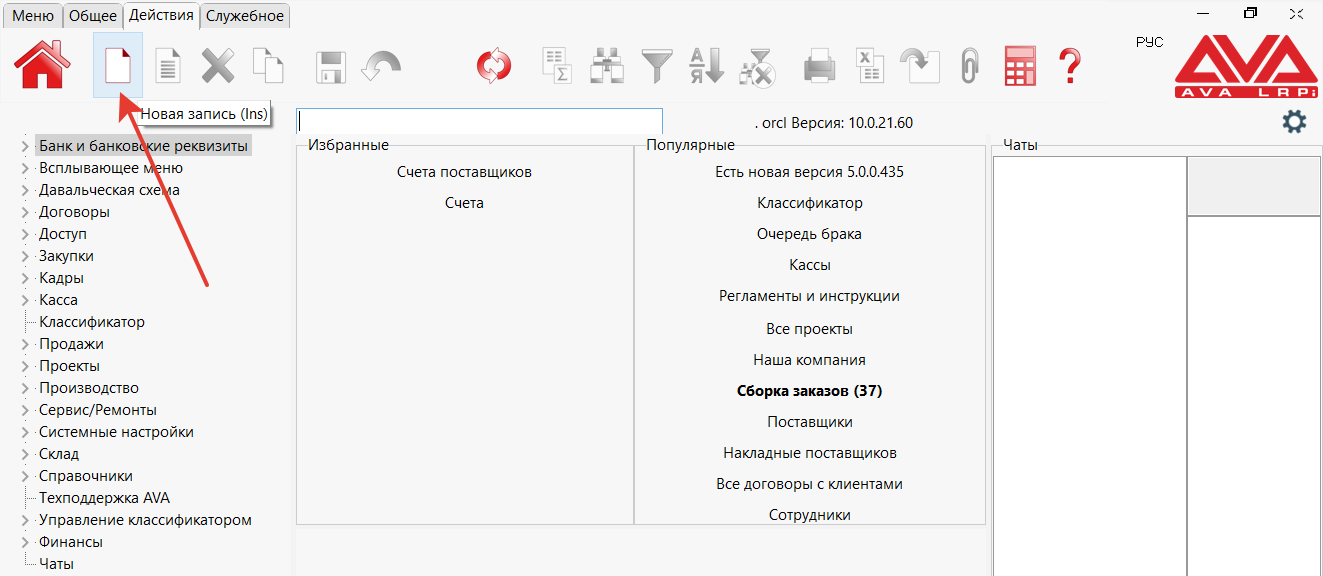
В открывшемся окне укажите название чата. Сохраните запись.
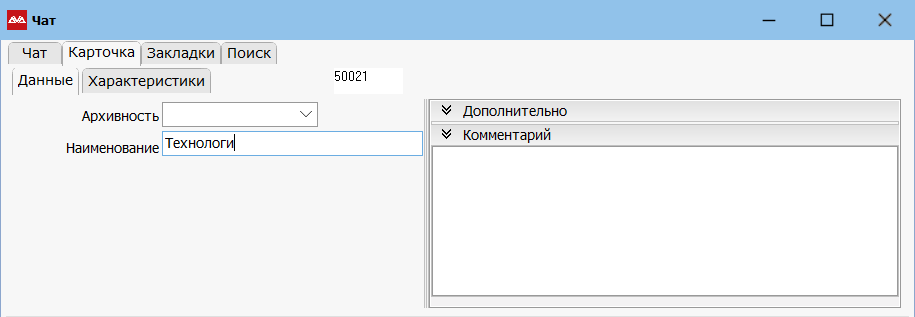
Чат создан. При необходимости можно изменить название чата даблкликнув по нему, затем нажать F2 и указать новое название в поле «Наименование».
Чтобы увидеть список всех чатов, перейдите Главное меню → Чаты.
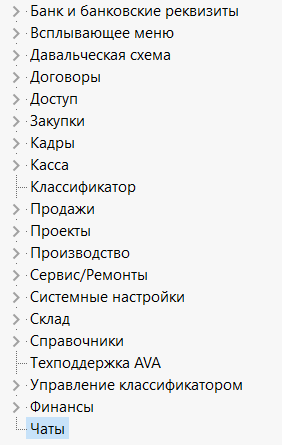
Здесь можно занести новую запись, отредактировать, удалить или заархивировать чаты.
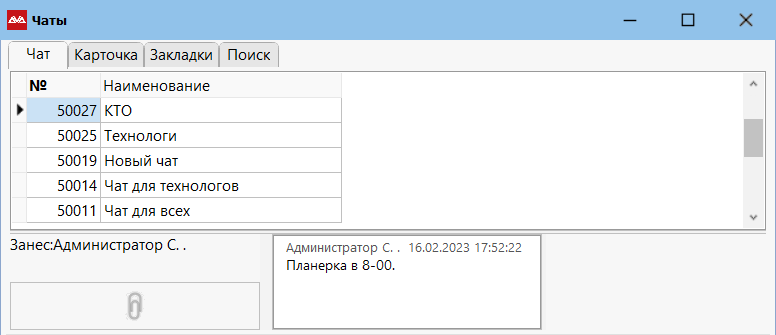
Перейдя в Поиск и отметив «Все», можно посмотреть и заархивированные чаты.
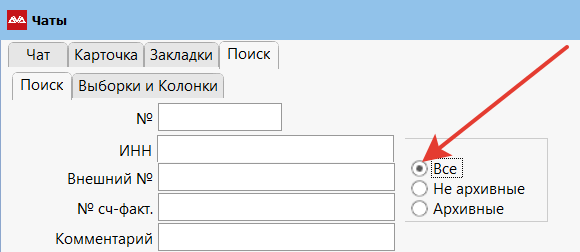
Чтобы добавить сотрудников в чат, нажмите на иконку, как показано на картинке внизу. Или с карточки чата перейдите в «Закладки» и выберите пункт «Доступ к документу».
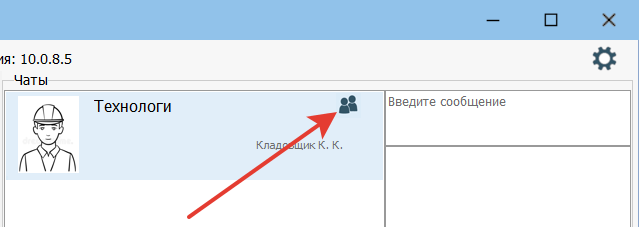
Создайте новую запись. Откроется список сотрудников, выделите пробелом нужных, нажмите выбрать. Сохраните запись.
После этого у всех участников чата в главной форме появится этот чат.
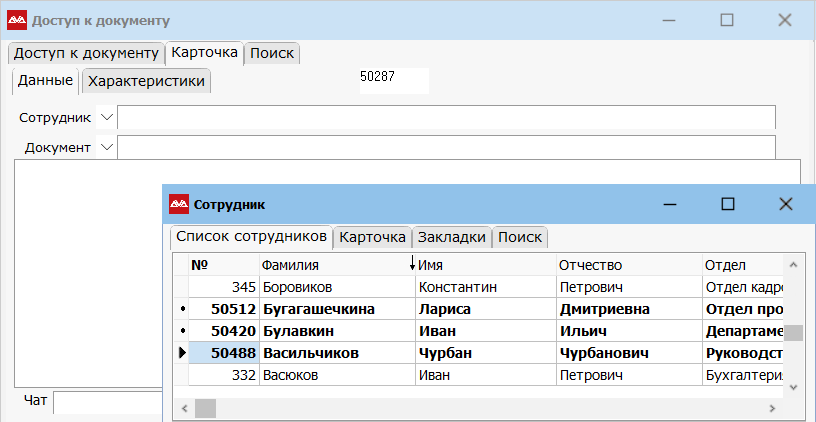
Текст вводимого сообщения показывается в правом верхнем поле, в правом нижнем — вся переписка. Свои сообщения показываются немного правее с отступом. Если свое сообщение последнее, то после отправки оно редактируется в течении дня.
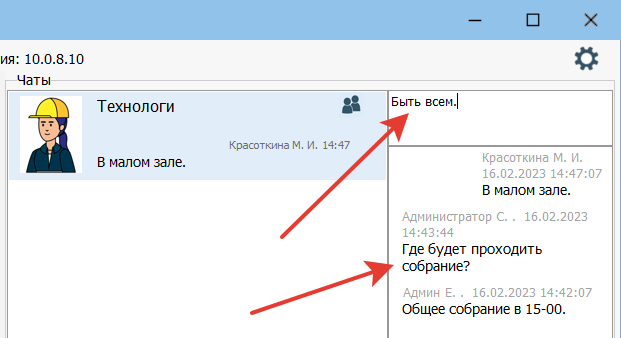
В списке участников чата в колонке «Чат» система проставляет следующие обозначения:
- v (серая) — сообщение отправлено, но получатель не в программе;
- vv (серые) — получатель в программе, но сообщение не прочитал;
- vv (синие) — получатель прочитал сообщение.
Если указано «Не читает», то получатель удалился из чата.
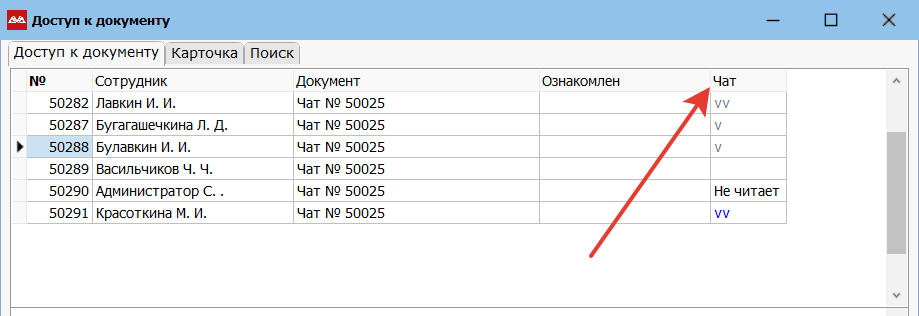
Количество непрочитанных сообщений в чате показывает красная цифра в правом верхнем углу экрана. Если нажать на цифру, то покажется первое непрочитанное сообщение.

Для того чтобы выйти из чата, нажмите правой кнопкой мыши на названии чата и выберите «Удалить». На вопрос: «Выйти из чата?», ответьте «Да».
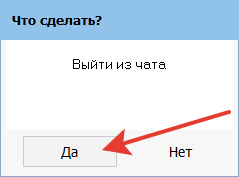
Кроме того можно вести переписку в виде чата по какому-либо документу, например, по счету клиента.
Для этого позиционируйтесь на нужном счете и нажмите корректировать запись. В поле «Комментарий» напишите текст своего сообщения. Сохраните запись.

Когда другой сотрудник оставит подобным образом комментарий после вашего сообщения, у вас в главной форме автоматически добавится чат по данному счету.

Отвечать на сообщения можно в чате либо через комментарии в документе. Переписка в чате дублирует переписку в комментариях к документу.
Чтобы добавить вручную сотрудников в чат по документу позиционируйтесь на нужном документе, перейдите в «Закладки» и выберите пункт «Доступ к документу». Нажмите новая запись. Покажется список сотрудников, отметьте пробелом нужных и выберите. Сохраните запись.
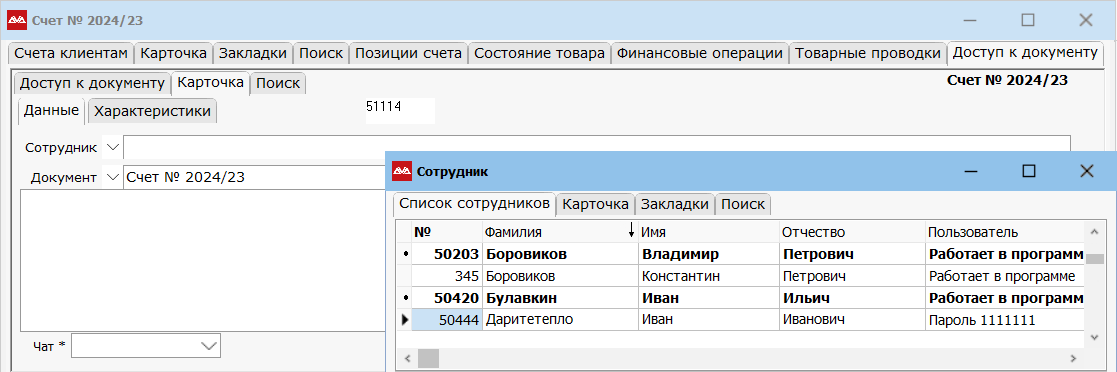
Теперь у выбранных сотрудников этот чат появится в списке чатов.
Комментарии документов добавляются автоматически в список чатов и пропадают от туда спустя один день после того как все участники прочитали сообщения.
Кроме того можно отключить получение сообщений по документам, убрав галочку напротив соответствующего типа документа.
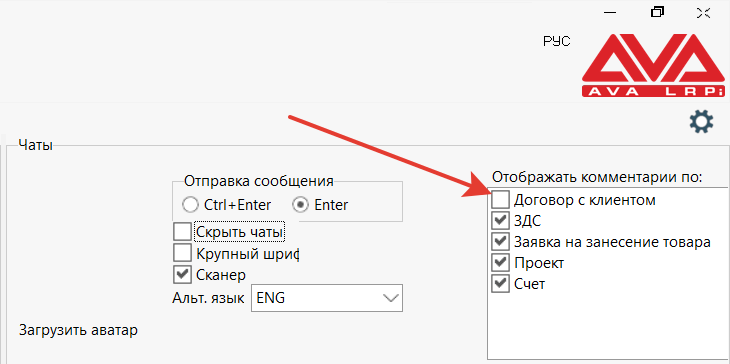
Чтобы свернуть окно с чатами, поставьте галочку «Скрыть чаты».
Чтобы вернуть окно с чатами, нажмите на «шестеренку» и уберите галочку «Скрыть чаты».